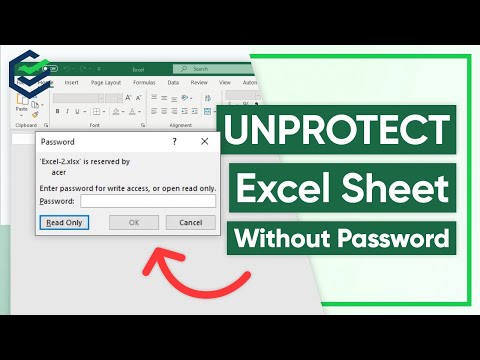যখন আপনি মাইক্রোসফ্ট এক্সেলে অনুপযুক্ত-মূলধনযুক্ত ডেটা নিয়ে কাজ করছেন, তখন ম্যানুয়াল সংশোধন করার দরকার নেই! এক্সেল দুটি টেক্সট-নির্দিষ্ট ফাংশন নিয়ে আসে যা আপনার ডেটা ভুল ক্ষেত্রে আসলেই সহায়ক হতে পারে। সমস্ত অক্ষর বড় হাতের অক্ষরে প্রদর্শিত করার জন্য, আপনি একসাথে এক বা একাধিক কোষ রূপান্তর করতে UPPERCASE নামক একটি সাধারণ ফাংশন ব্যবহার করতে পারেন। যদি আপনার পাঠ্যটি যথাযথ ক্যাপিটালাইজেশনে থাকতে হয় (প্রতিটি নাম বা শব্দের প্রথম অক্ষর ক্যাপিটালাইজ করা হয় যখন বাকিগুলো ছোট হাতের অক্ষরে থাকে), আপনি যেভাবে UPPERCASE ব্যবহার করবেন সেভাবেই PROPER ফাংশন ব্যবহার করতে পারেন। এই উইকিহাউ আপনাকে শেখায় কিভাবে আপনার এক্সেল ডেটাকে পুঁজি করে UPPERCASE এবং PROPER ফাংশন ব্যবহার করতে হয়।
ধাপ

ধাপ 1. একটি কলামে পাঠ্যের একটি সিরিজ টাইপ করুন।
উদাহরণস্বরূপ, আপনি নাম, শিল্পী, খাদ্য সামগ্রী-যেকোন কিছুর একটি তালিকা লিখতে পারেন। আপনার লেখা যে কোন ক্ষেত্রেই হতে পারে, কারণ UPPERCASE বা PROPER ফাংশন পরে এটি সংশোধন করবে।

পদক্ষেপ 2. আপনার ডেটার ডানদিকে একটি কলাম োকান।
যদি আপনার ডেটা ধারণকারী কলামের পাশে ইতিমধ্যে একটি ফাঁকা কলাম থাকে, তাহলে আপনি এই ধাপটি এড়িয়ে যেতে পারেন। অন্যথায়, আপনার ডেটা কলামের উপরে কলাম লেটারে ডান ক্লিক করুন এবং নির্বাচন করুন Insোকান.
আপনি সর্বদা এই কলামটি পরে সরাতে পারেন, তাই এখনই আপনার বাকী স্প্রেডশীটে গোলমাল হলে চিন্তা করবেন না।

ধাপ 3. আপনার নতুন কলামের প্রথম ঘরটিতে ক্লিক করুন।
এই প্রথম ঘরের ডান দিকের ঘরটি আপনি পুঁজি করতে চান।

ধাপ 4. fx ক্লিক করুন।
এটি আপনার ডেটার ঠিক উপরে ফাংশন বোতাম। সন্নিবেশ ফাংশন উইন্ডো প্রসারিত হবে।

পদক্ষেপ 5. মেনু থেকে পাঠ্য বিভাগ নির্বাচন করুন।
এটি এক্সেল ফাংশন প্রদর্শন করে যা পাঠ্য পরিচালনা করার সাথে সম্পর্কিত।

পদক্ষেপ 6. তালিকা থেকে UPPER নির্বাচন করুন।
এই ফাংশনটি সমস্ত অক্ষরকে বড় হাতের অক্ষরে রূপান্তর করে।
- যদি আপনি কেবল নামের প্রতিটি অংশের প্রথম অক্ষর (বা প্রতিটি শব্দের প্রথম অক্ষর, যদি আপনি শব্দের সাথে কাজ করছেন) কে মূলধন করতে চান, নির্বাচন করুন সঠিক পরিবর্তে.
- আপনিও ব্যবহার করতে পারেন কম সমস্ত অক্ষরকে ছোট হাতের রূপান্তর করতে ফাংশন।

ধাপ 7. ঠিক আছে ক্লিক করুন।
এখন আপনি দেখতে পাবেন "UPPER ()" আপনি আগে যে কক্ষে ক্লিক করেছিলেন সেটিতে উপস্থিত হবে। ফাংশন আর্গুমেন্ট উইন্ডোও প্রদর্শিত হবে।

ধাপ the. যে ঘরগুলো আপনি বড় করতে চান সেগুলো হাইলাইট করুন।
যদি আপনি কলামের বড় হাতের সবকিছু করতে চান, তাহলে শুধু আপনার ডেটার উপরে কলাম অক্ষরে ক্লিক করুন। একটি বিন্দু রেখা নির্বাচিত ঘরগুলিকে ঘিরে রাখবে এবং আপনি ফাংশন আর্গুমেন্টস উইন্ডোতে পরিসীমাটি দেখতে পাবেন।
আপনি যদি PROPER ব্যবহার করেন, তাহলে আপনি যে কক্ষগুলি সঠিকভাবে তৈরি করতে চান সেগুলি নির্বাচন করুন-ধাপগুলো একই রকম, আপনি যে ফাংশন ব্যবহার করছেন তা কোন ব্যাপার না।

ধাপ 9. ঠিক আছে ক্লিক করুন।
এখন আপনি আপনার নতুন কলামের প্রথম ঘরে আপনার ডেটার প্রথম কক্ষের বড় হাতের সংস্করণ দেখতে পাবেন।

ধাপ 10. আপনার সূত্র ধারণকারী ঘরের নিচের-ডান কোণে ডাবল ক্লিক করুন।
আপনি যে কলামটি ertedুকিয়েছেন তার উপরের কোষ এটি। একবার আপনি এই ঘরের নীচে বিন্দুতে ডাবল-ক্লিক করলে, সূত্রটি আপনার মূল কলামের ডেটার বড় হাতের সংস্করণগুলি প্রদর্শন করে, কলামের অবশিষ্ট কোষে প্রচার করবে।
যদি আপনার নীচের-ডান কোণায় ডাবল ক্লিক করতে সমস্যা হয়, তাহলে আপনি আপনার কোণার শেষ পর্যন্ত না পৌঁছানো পর্যন্ত কলামের নিচে সেই কোণটি টেনে আনতে পারেন।

ধাপ 11. আপনার নতুন কলামের বিষয়বস্তু কপি করুন।
উদাহরণস্বরূপ, যদি আপনার নতুন কলাম (যেটিতে আপনার মূল ডেটার এখন বড় হাতের সংস্করণ রয়েছে) হল কলাম B, আপনি ডান-ক্লিক করুন খ কলামের উপরে এবং নির্বাচন করুন কপি.

ধাপ 12. কপি করা কলামের মানগুলি আপনার মূল ডেটার উপরে আটকান।
আপনাকে পেস্ট ভ্যালু নামে একটি বৈশিষ্ট্য ব্যবহার করতে হবে, যা গতানুগতিক পেস্ট করার চেয়ে আলাদা। এই বিকল্পটি আপনার আসল ডেটাকে প্রতিটি এন্ট্রির বড় হাতের সংস্করণ দিয়ে প্রতিস্থাপন করবে (সূত্র নয়)। এখানে এটি কিভাবে করতে হয়:
- আপনার আসল ডেটার প্রথম সেলটিতে ডান ক্লিক করুন। উদাহরণস্বরূপ, যদি আপনি A1 এ নাম বা শব্দ টাইপ করা শুরু করেন, তাহলে আপনি A1 এ ডান ক্লিক করুন।
- আপনার এক্সেলের সংস্করণের উপর নির্ভর করে পেস্ট ভ্যালু বিকল্পটি অন্য জায়গায় হতে পারে। আপনি একটি দেখুন বিশেষ পেস্ট মেনু, ক্লিক করুন, নির্বাচন করুন মূল্যবোধ, এবং তারপর ক্লিক করুন ঠিক আছে.
- যদি আপনি একটি ক্লিপবোর্ড সহ একটি আইকন দেখেন যা "123" বলে, মানগুলি পেস্ট করতে ক্লিক করুন।
- আপনি একটি দেখুন আটকান মেনু, এটি নির্বাচন করুন এবং ক্লিক করুন মূল্যবোধ.
ধাপ 13. আপনি যে কলামটি ুকিয়েছেন তা মুছুন।
এখন যেহেতু আপনি আপনার মূল তথ্যের বড় হাতের সংস্করণগুলি সেই ডেটার উপরে আটকিয়েছেন, আপনি বিনা ক্ষতিতে সূত্র কলাম মুছে ফেলতে পারেন। এটি করার জন্য, কলামের উপরে বর্ণটিতে ডান ক্লিক করুন এবং ক্লিক করুন মুছে ফেলা.